Като технологичен ентусиаст винаги обичам да съм в крак с нещата, свързани с джаджите, в които съм инвестирал извънреден труд.
В допълнение към това естеството на работата ми изисква добра и надеждна интернет връзка.
Тъй като знам, че рутерът играе жизненоважна роля за подобряване на надеждността на интернет връзката, направих много проучвания и реших да инвестирам в Netgear Orbi.
Той е един от най-добрите рутери на пазара и осигурява най-високите скорости. Рутерът ми работи безпроблемно през последната година.
Миналата седмица обаче започна да действа. От нищото рутерът спря да се свързва с интернет. Мислех, че рутера е спрял да работи и ще трябва да инвестирам в нов.
Въпреки това, преди да потърся нов рутер, реших да проуча сам, за да видя дали този проблем може да бъде коригиран или не.
Този проблем е сравнително често срещан сред рутерите Orbi и могат да се използват няколко метода за отстраняване на неизправности, за да ги коригирате.
Ако вашият Orbi рутер не се свързва с интернет, първо трябва да проверите мрежовите настройки. Проверете кабелните връзки, стартирайте програмата за отстраняване на неизправности на Windows или изключете захранването на вашия рутер.
Ако това не работи за вас, споменахме и други методи, включително възстановяване на фабричните настройки на вашия рутер, активиране на мрежов адаптер и получаване на нов IP адрес.
Проверете вашите мрежови настройки


Ако вашият рутер не работи, в повечето случаи проблемът е в интернет връзката.
Следователно, първото нещо, което трябва да направите, е да проверите мрежовите настройки.
Уверете се, че вашият модем е свързан към интернет устройството чрез Ethernet кабел.
Ако системата все още е офлайн, това показва проблем с интернет връзката, а не с рутера. Друга проверка, която можете да извършите, е да свържете ново устройство към рутера, за да проверите дали сте не получавате пълна скорост на интернет през вашия рутер .
Може да е лаптоп или смартфон. Ако нямате под ръка устройство, което не е свързано към рутера, може да се наложи да забравите мрежата и да я свържете отново.
За телефони с Android изпълнете следните стъпки:
- Отидете в Настройки.
- Докоснете Wi-Fi.
- Изберете вашата мрежова връзка.
- Кликнете върху Забравете мрежата.
- Изчакайте няколко секунди.
- Свържете се отново с мрежата.
За лаптопи с Windows изпълнете следните стъпки:
- Кликнете върху иконата Wi-Fi в лентата на задачите в долния ляв ъгъл.
- Кликнете върху интернет връзката от списъка с налични връзки.
- Забравете мрежата.
- Изчакайте няколко секунди.
- Свържете се отново към мрежата.
Ако не можете да се свържете с интернет, тогава има вероятност рутерът да е повреден и може да се наложи да потърсите други методи за отстраняване на неизправности.
Стартирайте програмата за отстраняване на неизправности в мрежата на Windows
Ако интернет услугата е достъпна, но не можете да установите връзка с мрежата, тогава има вероятност проблемът да е в настройките на вашия Orbi рутер.
За целта изпълнете инструмент за отстраняване на неизправности в мрежата на Windows.
Инструментът за отстраняване на неизправности ще обнови настройките и ще се справи с грешки, ако има такива.
Ето как можете да стартирате програмата за отстраняване на неизправности в мрежата.
- Натиснете клавишите Windows и S на клавиатурата.
- Това ще отвори помощната програма за търсене.
- Въведете „Интернет връзки“ в полето за търсене.
- От отворения прозорец щракнете върху Намиране и отстраняване на мрежови проблеми.
- Това ще отвори малък прозорец на екрана.
- Кликнете върху Разширени, за да видите повече опции.
- Щракнете върху бутона Изпълни като администратор.
- След това изберете опцията Прилагане на ремонтите автоматично.
- Сега натиснете следващия бутон.
Инструментът за отстраняване на неизправности ще започне да работи и ще извърши необходимите проверки и поправки.
Проверете кабелите си


В много случаи счупените интернет кабели могат да причинят проблем с интернет.
Въпреки че някои проблеми могат да възникнат поради проблем от страна на доставчика на услуги, наличието на счупен интернет кабел е доста често срещано, особено ако имате домашни любимци, които дъвчат кабели от време на време.
Основният въпрос, който възниква тук, е как можете да определите дали има проблем с окабеляването или не?
Най-лесният начин е да проверите DSL и интернет лампичката на рутера.
Ако индикаторът за DSL свети, има голяма вероятност някой от кабелите, свързани към рутера, да е прекъснат. Ако светлината мига, Ethernet кабелът може да е повреден.
Въпреки това, преди да се обадите за професионална помощ, премахнете всички кабели, свързани към рутера, и ги свържете отново. Уверете се, че всички кабели са плътно поставени в своите портове.
Power Cycle вашия Orbi
Ако все още не сте диагностицирали проблема с вашия рутер и интернет връзката е нестабилна, може да се наложи да включите захранването на вашия рутер.
Цикълът на захранване източва цялата мощност от различните компоненти на рутера, обновявайки техните функции.
Следователно в повечето случаи включването на захранването на електронно устройство премахва временните грешки, ако има такива.
Ето как можете да извършите цикъл на захранване по маршрута си Orbi:
- Изключете всички устройства, свързани с интернет.
- Изключете рутера и неговия модем.
- Изчакайте няколко минути.
- Включете отново модема.
- Изчакайте модемът да се рестартира.
- След като модемът се рестартира, включете отново рутера.
- Изчакайте няколко минути и след това свържете устройствата едно по едно.
Уверете се, че сте оставили рутера да се включи напълно и сте възстановили функциите му, преди да свържете устройствата.
Проверете за актуализации на фърмуера
Друга причина вашият рутер да не се свързва с интернет е остарял фърмуер.
Това може лесно да се коригира чрез актуализиране на фърмуера на рутера. Уверете се, че фърмуерът на рутера не е остарял.
Остарелият фърмуер е уязвим за грешки и може да причини няколко мрежови проблема.
Въпреки че рутерите Orbi са проектирани да се актуализират автоматично до новия фърмуер, тези актуализации може да се провалят.
Затова се препоръчва често да проверявате за нови актуализации и да ги инсталирате ръчно, ако е необходимо. Можете да проверите за нови актуализации на фърмуера от официалния уебсайт на Orbi.
Фабрично нулиране на вашия Orbi
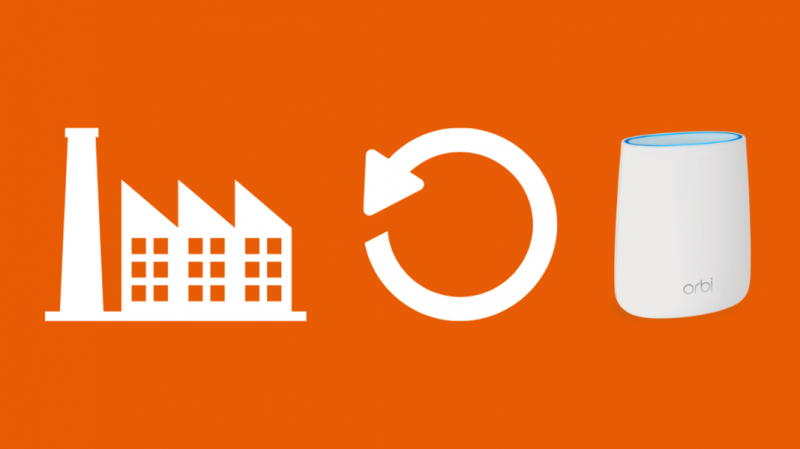
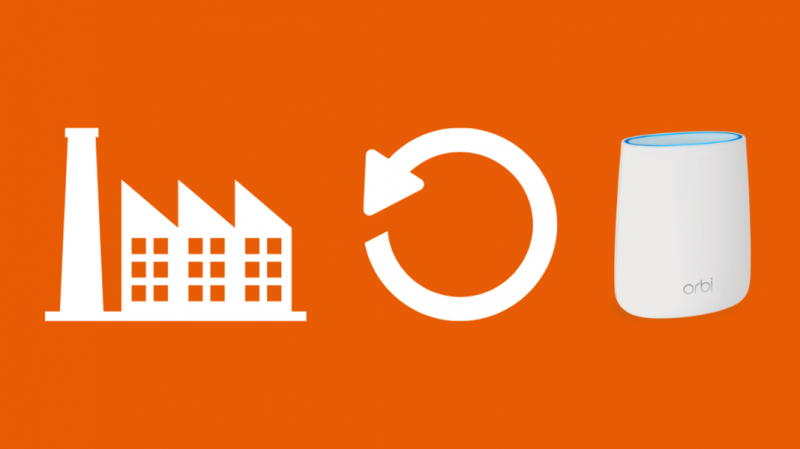
Ако нито един от тези методи не работи за вас, време е да възстановите фабричните настройки на вашия рутер Orbi.
Това ще елиминира всички запазени данни и настройки и ще върне системата към състоянието по подразбиране. Възстановяването на фабричните настройки на рутер Orbi е доста лесно.
Ето какво трябва да направите:
- Намерете кламер или безопасна игла.
- Развийте кламера, за да стане заострен.
- Намерете малкия бутон на рутера.
- При включен рутер поставете кламера в отвора.
- Продължете да натискате бутона с кламера, докато лампичката започне да мига.
- След това дайте на вашия рутер няколко минути да се стартира.
Може да се наложи да преинсталирате и софтуера Orbi.
Активирайте вашия мрежов адаптер
Мрежовият адаптер за рутера Orbi трябва да е активиран.
Ако е деактивиран, рутерът не може да комуникира с локалната мрежа, свързваща интернет и други устройства.
За да активирате вашия мрежов адаптер, изпълнете следните стъпки:
- Щракнете с десния бутон върху бутона за стартиране.
- От изскачащото меню изберете Run.
- Въведете ncpa.cpl в Run и щракнете върху OK.
- Това ще отвори аплета за мрежови връзки.
- Ако мрежовият адаптер за Orbi е деактивиран, отворете контекстното меню.
- В менюто изберете активираната опция.
Вземете нов IP адрес
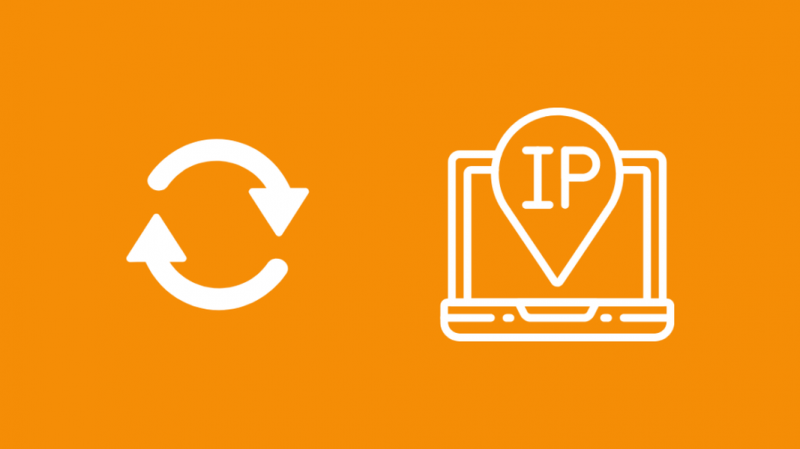
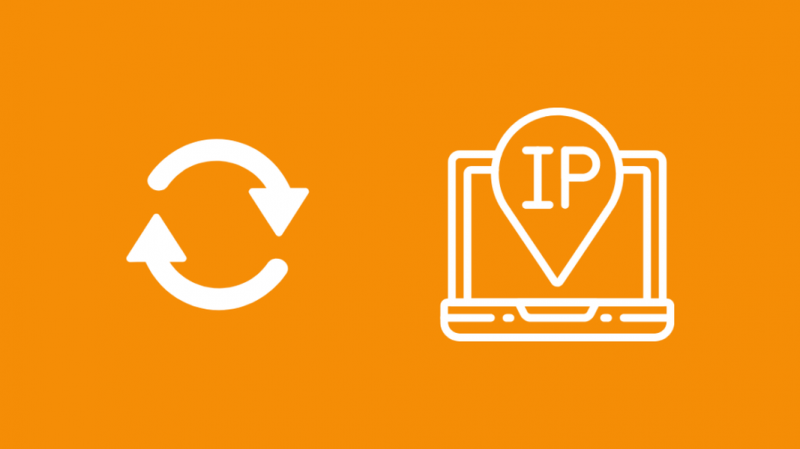
Последната ви възможност е да подновите своя IP адрес.
Това ще позволи на рутера да поиска нов IP адрес от DHCP сървър.
За целта трябва да се откажете от текущия си IP адрес и да генерирате нов.
Следвайте тези стъпки, за да получите нов IP адрес:
- Щракнете с десния бутон върху бутона за стартиране.
- От изскачащото меню изберете Run.
- Въведете cmd в текстовото поле и щракнете върху OK.
- Ще се отвори прозорецът на командния ред.
- Въведете ipconfig/release и натиснете клавиша enter.
- След това ще се отвори друг команден ред.
- Въведете ipconfig/renew и натиснете клавиша enter.
Това ще позволи на устройството да започне да получава IP адреса.
След като това стане, изключете захранването на вашия компютър, както и на рутера.
Оставете вашия Orbi да се охлади
И накрая, ако вашият рутер Orbi работи, вижте дали не прегрява.
Някои от функциите на системата могат да започнат да работят неправилно, ако устройството прегрее.
По-добре е да изключите устройството от контакта и да го оставите да изстине, преди да го включите отново в ситуация като тази.
Последни мисли за вашия Orbi, който не се свързва с интернет
Може да има няколко проблема с вашия рутер Orbi, ако не се свързва с интернет.
Затова се уверете, че сте проверили всички превключватели и адаптери.
Всички точки за достъп трябва да са включени. В допълнение към това можете да използвате и коаксиален кабел.
Включете коаксиалния кабел във вашия рутер и след това във вашия компютър. Това ще ви помогне да определите дали има проблем с рутера или интернет връзката.
Освен това има голяма вероятност проблемът да е в модема, свързан към рутера. В случай, че не можете да диагностицирате проблема, може да се наложи да се обадите за професионална помощ.
Може също да се насладите на четене:
- Синята светлина на Orbi на сателита остава включена: Как да коригирате за минути
- Netgear Orbi работи ли с HomeKit? Как да се свържете
- Рутерът Netgear не получава пълна скорост: Как да поправя
- Ethernet по-бавен от Wi-Fi: Как да коригирате за секунди
- Колко често трябва да сменяте своя модем?
често задавани въпроси
Защо приложението Orbi не работи?
Възможно е да има проблем с интернет връзката или вашия смартфон. Опитайте да почистите кеша за приложението.
Какво прави бутонът за синхронизиране на Orbi?
Този бутон се използва за синхронизиране на Orbi Voice към вашия Orbi рутер.
Как да свържа отново своя Orbi след прекъсване на захранването?
Всичко, което трябва да направите, е да включите отново LAN кабела. Рутерът автоматично ще се преконфигурира.
Какво означава лилава светлина на Orbi?
Това означава, че Orbi е загубил връзка с интернет.
